Examen des revenus actifs
Publié: 2020-02-26Salut tout le monde! Sans plus tarder, nous examinons aujourd'hui un réseau publicitaire international, ActiveRevenue .
Ils ont lancé leur réseau en 2012 et depuis lors, ils vendent de nombreux formats publicitaires différents, tels que Push, Pop et Zero-click .
Comme d'habitude, nous passerons en revue toutes leurs options de ciblage, statistiques avancées et moyens d'optimisation disponibles dans leur interface. Des paroles aux actes – commençons !
Navigation Rapide
- Présentation de ActiveRevenue
- Tableau de bord
- Statistiques
- Macros disponibles dans ActiveRevenue
- Créer une campagne push
- 1. Budget et limites
- budget de campagne
- 2. Ciblage
- Géo
- Systèmes d'exploitation
- Navigateurs
- Ciblage temporel
- 3. Micro-ciblage
- 4. Créatifs
- 1. Budget et limites
- Création d'une campagne Pop et Zero-Click
- Optimisation de campagne
- Onglet Aperçus
- Plats à emporter
- Offres et marchés verticaux
- Paiements et investissement
- Soutien
Présentation de ActiveRevenue
Devrions-nous jeter un regard approfondi sur leur plateforme ?
Faisons-le!
Tableau de bord
Nous commençons généralement à explorer toutes les plates-formes à partir de leur interface, et nous devons dire que les gars d'ActiveRevenue ont fait du bon travail ici.
Leur interface est intuitive, conviviale, toutes les fonctionnalités principales sont bien placées et il ne faut pas longtemps pour trouver ce que vous cherchez. Vous vous habituerez assez rapidement à sa mise en page contrairement à d'autres grands réseaux publicitaires où certaines fonctionnalités sont cachées ou difficiles à atteindre.
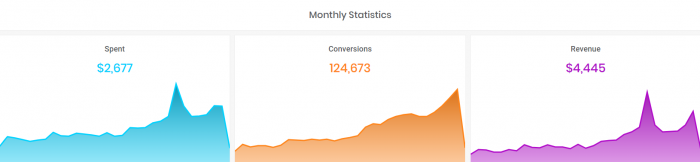
Lorsque vous vous connectez à votre compte, sur le panneau principal, vous verrez vos statistiques pour le mois, ainsi que l'argent dépensé, les conversions et les revenus.
Statistiques
Une section de statistiques bien pensée vous permet de faire une analyse complète comme si vous utilisiez un traqueur d'annonces d'affiliation traditionnel. Et c'est tout un avantage si vous êtes à court de budget et que vous le dépensez plutôt pour le trafic lui-même.
Commencez par sélectionner le trafic que vous devez analyser :
- Pousser
- Populaire
- Zéro clic
Dans votre rapport, vous verrez non seulement le nombre de clics et d'impressions, mais également des détails sur les conversions, les revenus et les bénéfices.
Ensuite, vous pouvez explorer le rapport et analyser la création source, comme illustré dans l'exemple ci-dessous :
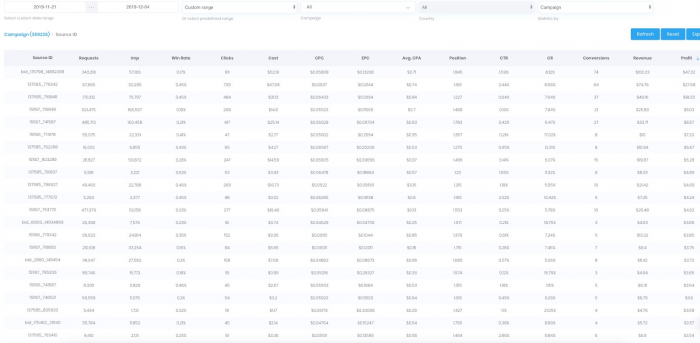
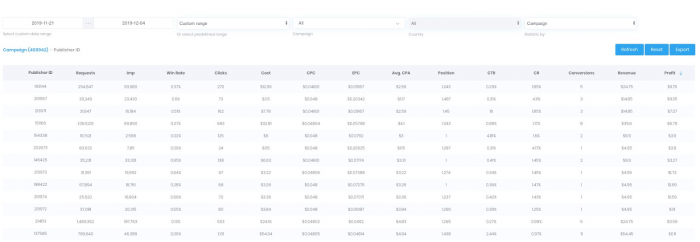
Ces statistiques vous permettront de déterminer les campagnes, les sources, les formats et les publicités les plus rentables sur lesquels vous devriez vous concentrer.
Et bien sûr, vous pouvez télécharger vos statistiques au format CSV et les analyser plus en détail dans Excel si vous avez besoin de calculs supplémentaires.
Macros disponibles dans ActiveRevenue
Avant de créer une campagne, voyons quelles macros sont disponibles dans ce réseau publicitaire.
- {source_subid} : sous-identifiant source
- {conversion} – Suivi des conversions
- {campagne} – ID de campagne
- {enchère} : prix de l'enchère
- {navigateur} - Navigateur
- {os} - Système d'exploitation
- {carrier} – FAI du visiteur
- {ip} - IP de l'utilisateur
- {keyword} – Mot clé correspondant à la campagne
- {user_agent} – Agent utilisateur
- {country} – Pays du visiteur à deux lettres (ISO 3166-2)
- {state} – État du visiteur
- {city} – Ville du visiteur
- {zip} – Code postal du visiteur (si disponible)
- {banner} – ID de l'annonce
Notez également qu'ActiveRevenue présente tous les paramètres par défaut dans les principaux trackers publicitaires tels que Voluum, RedTrack, BeMob, Binom, etc., de sorte que la configuration d'un Postback ne sera pas difficile.
Une fois votre source de trafic configurée dans le tracker, vous pouvez passer à la création d'une campagne.
Vous verrez 3 options parmi lesquelles choisir une fois que vous aurez cliqué sur « Créer une campagne » .
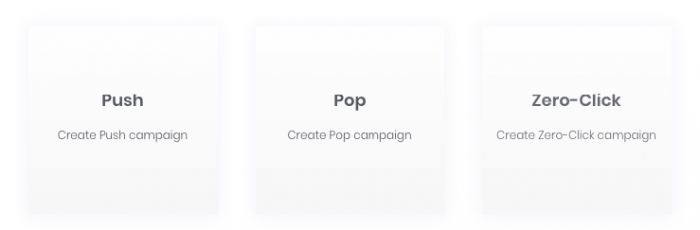
Commençons par une campagne push, le format publicitaire le plus tendance actuellement.
Créer une campagne push
Le processus de création d'une campagne comporte 4 étapes :
- Budget & Limites
- Ciblage
- Micro-ciblage
- Créations
Creusons dans chacun d'eux.
1. Budget et limites
Par son nom, vous pouvez deviner que cette étape concernera le budget et diverses restrictions de circulation.
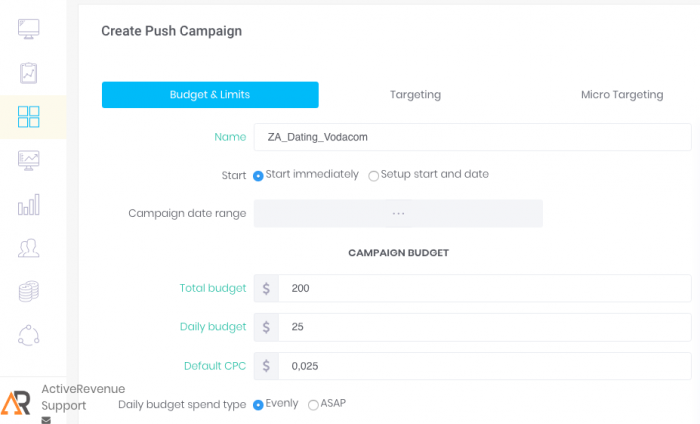
- Nom – Choisissez un nom pour votre campagne.
- Démarrer – Démarrer immédiatement/Configurer la date de début. Ici, vous pouvez définir quand vous souhaitez que votre campagne commence (que ce soit immédiatement après l'approbation de votre campagne ou à une certaine date).
- Plage de dates de la campagne – Ce champ deviendra actif si vous avez opté pour « Date de début de configuration ».
Vous pourrez configurer le premier jour de votre campagne ainsi que le dernier jour jusqu'à ce qu'elle soit diffusée.
budget de campagne
- Budget total
- Budget quotidien
- CPC par défaut
- Type de dépense du budget quotidien : Régulièrement/Dès que possible (choisissez le premier si vous souhaitez que votre budget soit dépensé uniformément dans les 24 heures suivant votre campagne ou le second si vous souhaitez le dépenser le plus tôt possible.
Vous trouverez ci-dessous la section dans laquelle vous pouvez spécifier d'autres restrictions de campagne :
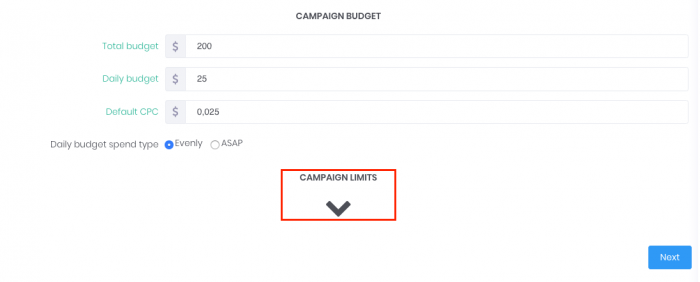
- Limite de fréquence - Fréquence de diffusion de votre annonce à un utilisateur dans les 24 heures.
- Total de clics par jour – Le nombre total de clics pour votre campagne.
- Conversions par jour – Le nombre total de conversions est pratique si vous avez un CAP par offre. De cette façon, vous pouvez être sûr que vous ne ferez pas plus de conversions que vous n'êtes autorisé pendant la journée.
Cliquez sur le bouton Suivant pour passer aux paramètres de ciblage.
2. Ciblage
Géo
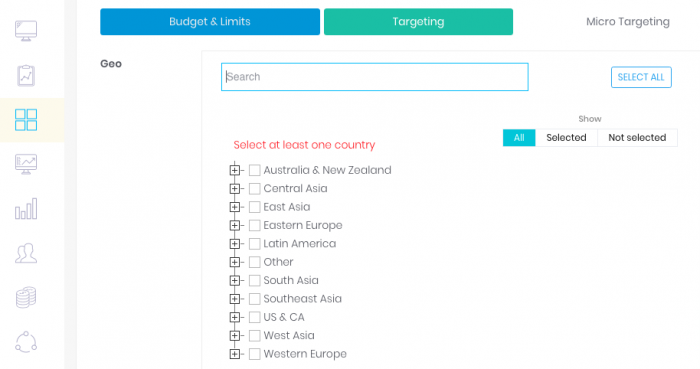
Ici, vous pouvez sélectionner les pays sur lesquels vous souhaitez travailler, vous pouvez les trouver rapidement en tapant le nom du pays dans la barre de recherche.
Systèmes d'exploitation
Dans cette section de ciblage, vous indiquerez le ciblage par appareil et par système d'exploitation.
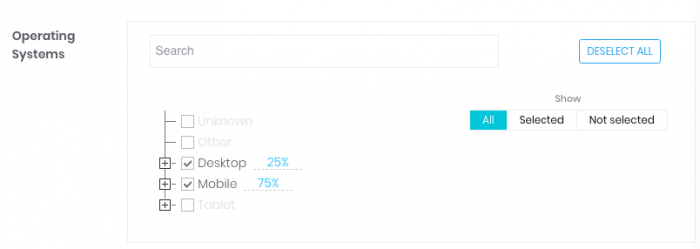
Je souhaite également attirer votre attention sur une fonctionnalité intéressante et utile : vous pouvez configurer un certain pourcentage de trafic pour un appareil ou un système d'exploitation, comme indiqué dans l'exemple ci-dessus.
Navigateurs
Sert au ciblage détaillé du navigateur et des versions de navigation.
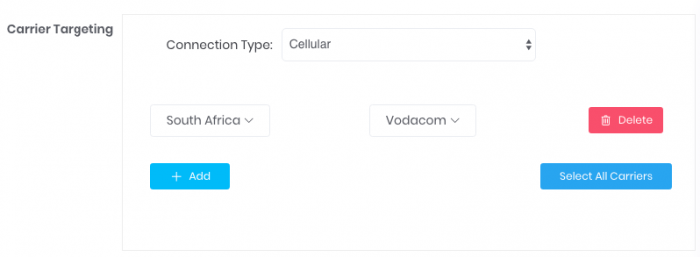
Vous configurerez ici les transporteurs pour votre campagne. Pour mes tests, j'ai sélectionné Vodacom pour l'Afrique du Sud.
Ciblage temporel
La dernière option de ciblage est la tranche horaire. Allez indiquer ici à quelles heures vous souhaitez que votre campagne reçoive du trafic.
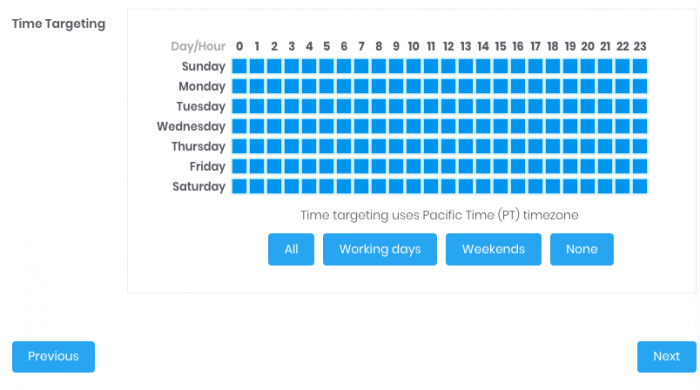
Cliquez sur Suivant pour passer à l'étape suivante.
3. Micro-ciblage
A cette étape, vous pouvez configurer le ciblage par plages et sources IP.
Avec les plages IP - tout est standard, il suffit de spécifier si le système doit les prendre comme liste blanche ou liste noire et entrez les plages.
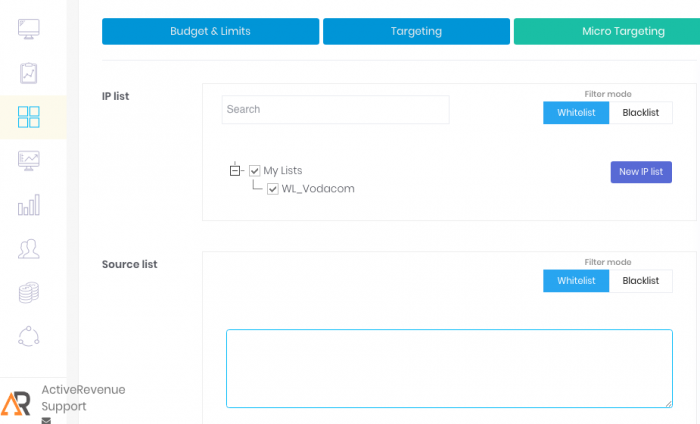
Lors de l'ajout d'une liste blanche/noire pour les sources, tenez compte des points suivants :
- ID source / {source_subid} - doit être ajouté avec un point au début. Ex : .123456
- ID d'éditeur / {pubfeed} / {source} - doit être ajouté, tel quel, sans aucune valeur supplémentaire.
En savoir plus sur la source et l'éditeur.
4. Créatifs
La dernière étape consiste à gérer les créations de campagne.
Vous connaissez peut-être déjà sa structure : 1 campagne, plusieurs créations/annonces.
Cliquez sur Ajouter une nouvelle annonce et commencez à remplir les détails :
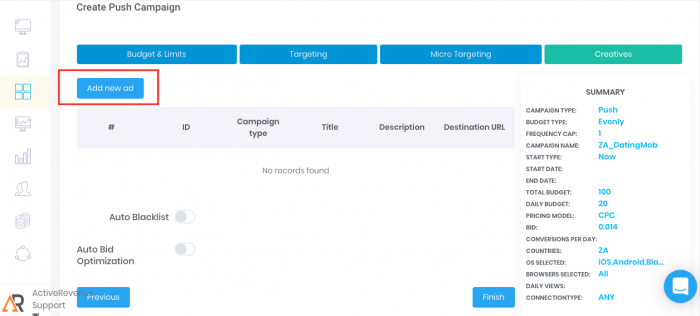
- Titre - titre court de l'annonce.
- Description – description de l'annonce.
Remarque : vous avez la possibilité d'utiliser les macros Ville et Pays. C'est très pratique si vous souhaitez atteindre les utilisateurs d'une ville ou d'un pays spécifique.

Une telle annonce personnalisée, si elle est judicieusement définie, donne les meilleurs résultats de cliquabilité.
- URL de destination – URL avec macros.
- Appel à l'action - ici, vous pouvez placer un texte supplémentaire forçant pour l'appel à l'action.
- Images principales – l'image principale de l'annonce.
- Images d' icônes – image supplémentaire (icône).
Leur plate-forme vous aide en fait à gagner du temps lors du recadrage et de la préparation de l'image pour l'annonce.
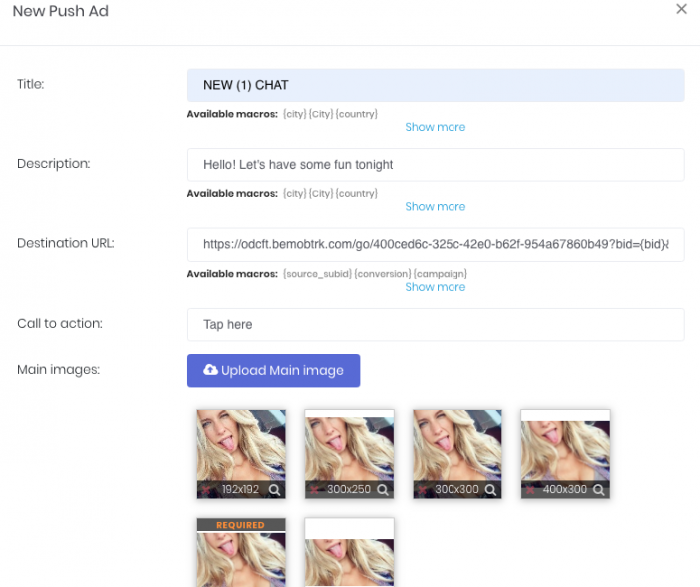
Une fois tous les détails introduits, cliquez sur Créer Ajouter pour enregistrer votre annonce dans la liste.
Si nécessaire, vous pouvez continuer à créer d'autres annonces.
J'ajoute généralement au moins 3 à 5 annonces à la même campagne pour essayer différentes approches et angles. Il y a plus de chances d'attirer votre public cible avec une annonce qui correspond particulièrement aux intérêts de vos utilisateurs.
Examinons les options d'optimisation automatique de votre campagne. Ils sont placés juste en dessous de la liste des annonces.
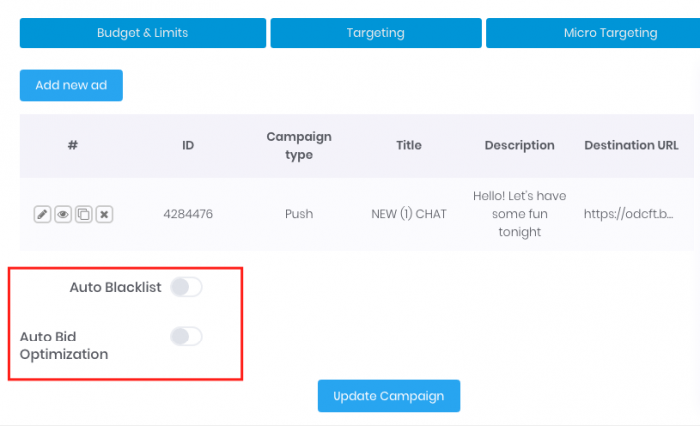
Liste noire automatique - cette option vous permet de désactiver automatiquement une annonce qui ne fonctionne pas efficacement.
Optimisation automatique des enchères - vous permet d'augmenter ou de réduire votre enchère en fonction du retour sur investissement.Remarque : ces options ne fonctionneront que si une publication est configurée.
C'est tout!
Nous avons franchi toutes les étapes de la création de la campagne. Votre campagne sera envoyée à la modération avant de commencer le trafic.
Création d'une campagne Pop et Zero-Click
Le processus de création d'une campagne pour le trafic Pop et Zero-Click est très similaire à ce qui a été décrit pour la campagne Push ci-dessus.
Alors, soulignons les seuls quelques points qui sont différents.
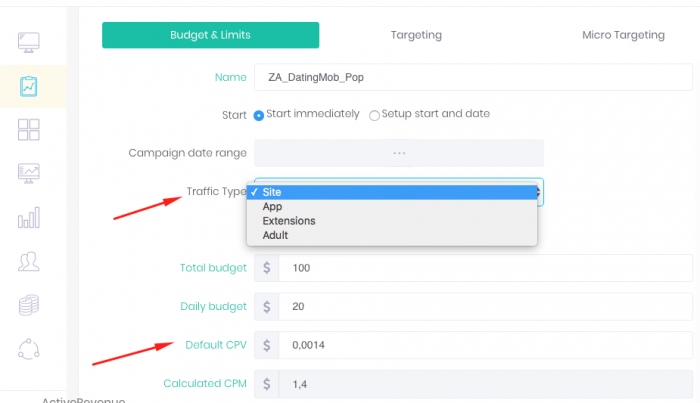
Pour les campagnes Pop, dans un premier temps, vous aurez le choix de sélectionner parmi les types de trafic suivants :
- Placer
- Application
- Rallonges
- Adulte
Fondamentalement, vous pouvez spécifier le type de trafic que vous souhaitez recevoir.
De plus, contrairement au trafic Push, pour les campagnes Pop, vous serez facturé par impressions, donc lorsque vous spécifiez une enchère, indiquez CPV.
Toutes les autres étapes du ciblage restent similaires.
Et ce n'est qu'à l'étape 3 de Micro Targeting que vous trouverez des options de ciblage spécifiques qui ne sont pas disponibles pour Push.
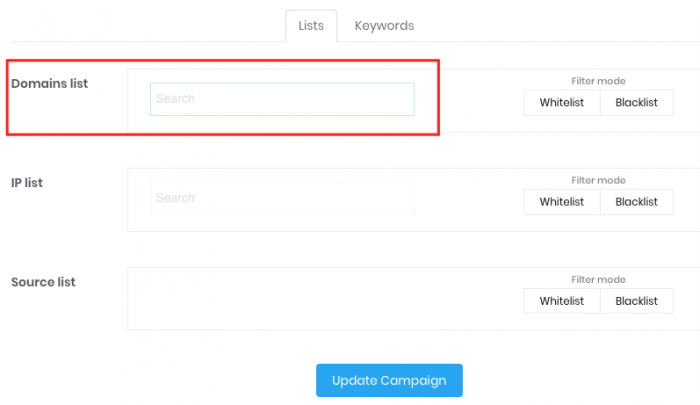
Liste des domaines – vous permet de créer des listes blanches/noires de domaines pour lesquels vous souhaitez recevoir du trafic.
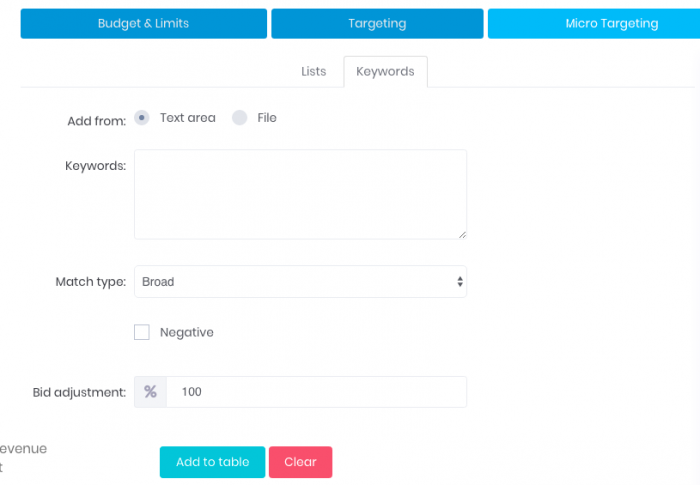
- Onglet Mots -clés – vous permet de travailler avec des listes de mots-clés. Je dirais que cette fonctionnalité est plus pertinente pour le trafic Zero-Click, bien qu'ici elle se présente également pour Pop. Il est possible de faire une grande liste de mots clés et de les charger à partir d'un fichier.
- Type de correspondance - ce ciblage sera familier à ceux qui ont travaillé avec Google Ads.
- Large - requête large, tous les mots-clés qui se trouvent dans la phrase.
- Phrase - correspondance de phrase, c'est-à-dire que pour que le mot-clé ou la phrase soit affiché, il est nécessaire que la phrase entière corresponde.
- Exact – un mot-clé ou une expression doit correspondre exactement à vos impressions.
- Négatif – si vous cochez cette case, le mot-clé spécifié sera exclu.
- Ajustement des enchères - vous pouvez augmenter l'enchère pour le mot clé dont vous avez besoin.
- RON - (exécuté sur le réseau) c'est un commutateur qui vous permet d'activer les impressions sur tout le réseau et de ne pas tenir compte des mots clés.
Remarque : Les conseils sur les mots clés peuvent réduire considérablement vos volumes de trafic. Je vous recommande donc de commencer avec un large public sans mots clés ni paramètre RON activés.
L'onglet Creatives n'a presque aucune différence à l'exception qu'il n'inclut pas de texte et d'images car il est spécifique au trafic Push uniquement.
Ce dont vous avez besoin est seulement d'ajouter un lien.
Remarque : ActiveRevenue vous donne la possibilité d'ajouter plusieurs liens par campagne. Cela signifie que vous pouvez en fait exécuter plusieurs offres dans une même campagne et effectuer des tests fractionnés sans utiliser de tracker.
C'est ça! Nous avons couvert tout ce que vous devez savoir sur la création de campagne.
Passons aux fonctionnalités d'optimisation.
Optimisation de campagne
Les campagnes ont été créées, le trafic a commencé, que faire ensuite ? Exactement, optimisez !
Examinons de plus près les fonctionnalités disponibles pour l'optimisation.
L'optimisation est une analyse détaillée des éléments de ciblage de la campagne que vous pouvez influencer pour améliorer vos performances.
En d'autres termes, votre objectif d'optimisation sera de configurer une campagne de la manière dont votre trafic génère le meilleur retour sur investissement.
Voyons quels paramètres de ciblage peuvent être optimisés sur ActiveRevenue.
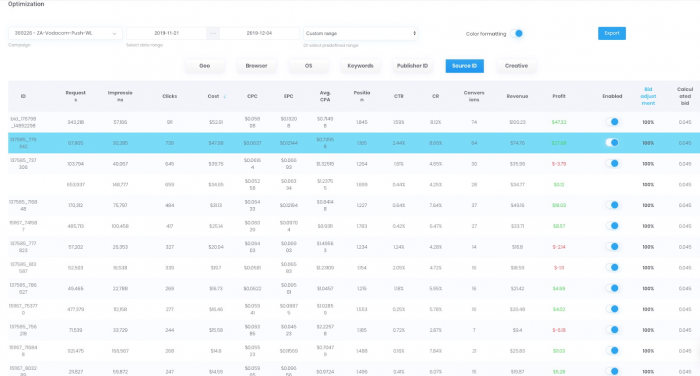
Dans l'exemple ci-dessus, vous pouvez voir les statistiques par Sources.
N'oubliez pas que vous pouvez désactiver les sites/sources directement depuis cette section.
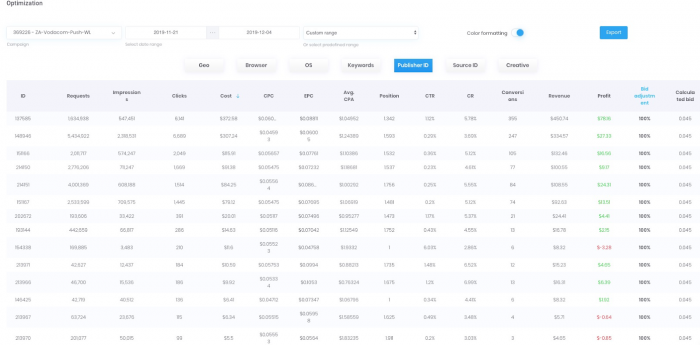
Voici à quoi ressemble le rapport Publisher_ID.
Remarque : Publisher_ID est une défragmentation de source essentielle. Par conséquent, l'analyse de l'éditeur aide à obtenir une optimisation plus précise du trafic. Je recommande fortement d'analyser ce paramètre.
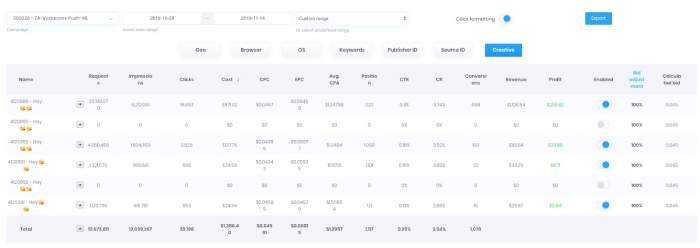
Prenons ma campagne de test comme exemple. À partir de ce rapport d'annonces, vous pouvez clairement voir que je n'ai conservé que les annonces qui m'apportaient des résultats.
Liste de domaines - vous pouvez bénéficier de l'optimisation des domaines pour votre trafic Pop et Zero-click, désactivez simplement ceux qui conviennent le moins à votre public d'offre.
Ou inversement, n'hésitez pas à créer une liste blanche des domaines les plus performants pour vos campagnes.
Liste IP - une liste d'adresses IP à utiliser lors du ciblage par plages IP. C'est une optimisation indispensable pour cibler uniquement certains opérateurs mobiles.
Postback - ActiveRevenue vous fournit une URL de postback pour l'intégration avec votre réseau d'affiliation (ou tracker) pour faciliter une analyse et une optimisation approfondies.
Estimateur de trafic - un outil qui évalue et affiche les volumes de trafic en temps réel à l'intérieur du réseau publicitaire.
Comme vous pouvez le voir, ActiveRevenue dispose de nombreux outils d'optimisation pour se concentrer uniquement sur le trafic pertinent pour vos offres.
Onglet Aperçus
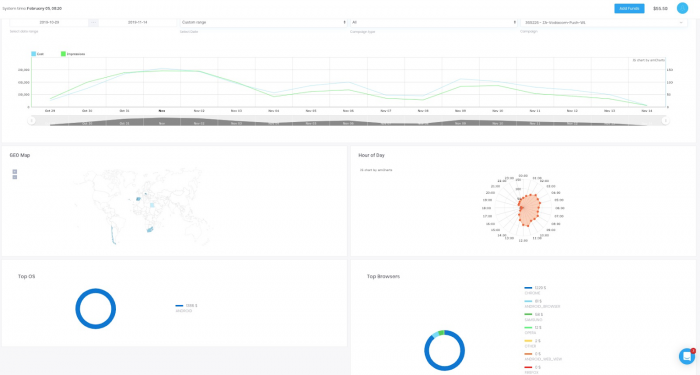
Ici, vous pouvez accéder à un tableau de bord visuel des statistiques de votre campagne. Je l'ai trouvé assez clair et utile pour une analyse rapide des performances.
Plats à emporter
Il est temps de résumer tout ce que nous avons appris sur ActiveRevenue ci-dessus :
- Interface pratique, intuitive et surtout fonctionnelle.
- Excellentes opportunités d'analyse et d'optimisation du trafic.
- Fonctionnalités intéressantes pour un réglage fin : enchères individuelles sur les annonces, les pays, les navigateurs, les sources.
- Grands volumes de trafic.
- Peut-être la chose la plus importante pour moi en tant qu'acheteur média : un trafic de qualité.
- Programme de parrainage - 5% de bonus sur les dépenses de parrainage pendant 90 jours.
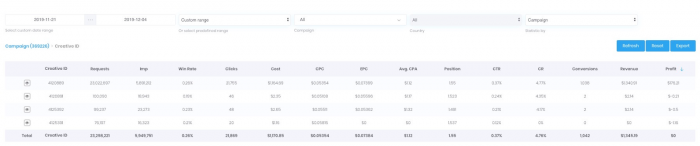
Comme on peut le voir sur la capture d'écran ci-dessus, lors de mes tests j'ai réussi à optimiser les campagnes pour qu'elles soient rentables.
Offres et marchés verticaux
Types d'annonces : Push, Pop, Zéro-clic.
Modèle de coût :
Secteurs verticaux : jeux, rencontres, adultes, commerce électronique, jeux d'argent, finances, concours.
Paiements et investissement
Dépôt minimum ActiveRevenu : 100 $
Modes de paiement : PayPal, Paxum, virement bancaire, WebMoney, Payoneer.
Soutien
Gestionnaire de compte dédié : Oui.
Vitesse de réponse du support : bonne.
Évaluation de l'assistance : bonne.
Méthodes de contact : chat en direct 24h/24 et 7j/7.
